
Cuối cùng, nó có thể chạy các ứng dụng Android trên PC Windows. Nhưng tại sao phải bận tâm? Nếu bạn hoài nghi về các ứng dụng Android trong Windows 11, chúng tôi sẽ giải thích lý do tại sao bạn nên thử.
Về mặt kỹ thuật, Windows 11 không phải là lần đầu tiên các ứng dụng Android có thể chạy trên Windows. Trình giả lập như. [số 8] BlueStacks. đã làm cho nó có thể trong nhiều năm, nhưng Windows 11 làm cho trải nghiệm, tốt, tốt . Điều đó không có nghĩa là bạn biết phải làm gì với nó, mặc dù. Chúng tôi có thể giúp.
Dịch vụ không có ứng dụng máy tính để bàn
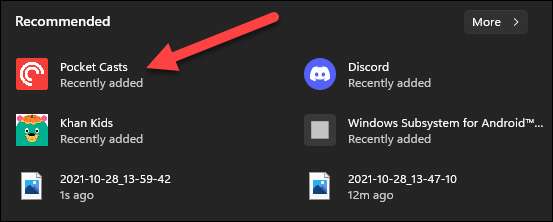
Công nghệ đã chứng kiến một sự thay đổi lớn đối với các thiết bị di động trong 20 năm qua. Do đó, có nhiều dịch vụ đơn giản là không tồn tại trên PC. Nếu bạn muốn sử dụng các dịch vụ này, bạn cần một điện thoại thông minh hoặc máy tính bảng.
Bằng cách sử dụng các ứng dụng Android trong Windows 11, bạn có thể thu hẹp khoảng cách giữa điện thoại và PC của bạn. Các dịch vụ phổ biến như nhẫn. Roomba, Ecobee và Eero không có kinh nghiệm máy tính để bàn. Bạn phải dừng những gì bạn đang làm và rút điện thoại ra, có thể rất mất tập trung.
Nó có vẻ rõ ràng, nhưng đây là một phần rất lớn trong lý do tại sao các ứng dụng di động trên các hệ điều hành máy tính để bàn. Rất nhiều dịch vụ được hướng đến các thiết bị di động. Bây giờ bạn có thể có những điều tốt nhất của cả hai thế giới.
Ứng dụng được thiết kế cho màn hình cảm ứng
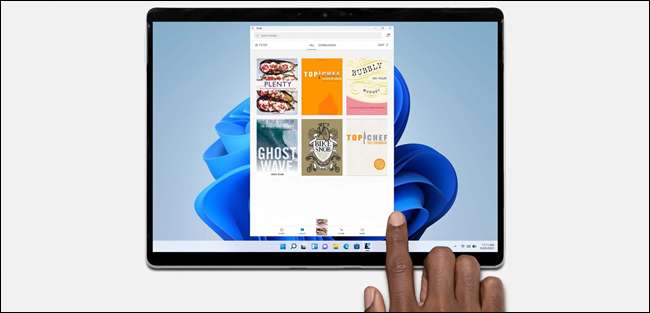
Nói về các ứng dụng được thiết kế cho các thiết bị di động, họ không có tất cả các thiết bị Windows nào? Những màn hình cảm ứng. Ứng dụng di động được thiết kế đặc biệt sẽ được sử dụng với cảm ứng, trong khi một số ứng dụng Windows hoạt động Được chứ với cảm ứng.
Nếu bạn có một Windows 11 PC có màn hình cảm ứng -Đặc biệt là máy tính bảng Windows, bạn có thể tìm thấy ứng dụng Android hoạt động tốt hơn với đầu vào cảm ứng. Đó chỉ là bản chất của cách các ứng dụng di động được thiết kế. Ngay cả các ứng dụng Windows thân thiện với cảm ứng tốt nhất cũng phải suy nghĩ về bàn phím và chuột.
Ứng dụng Android trong Windows 11 có thể tạo ra PC "hybrid" của bạn thậm chí nhiều thiết bị chuyển đổi hơn.
CÓ LIÊN QUAN: Cách thay đổi kích thước của bàn phím cảm ứng trên Windows 11
Chơi game di động trên PC của bạn
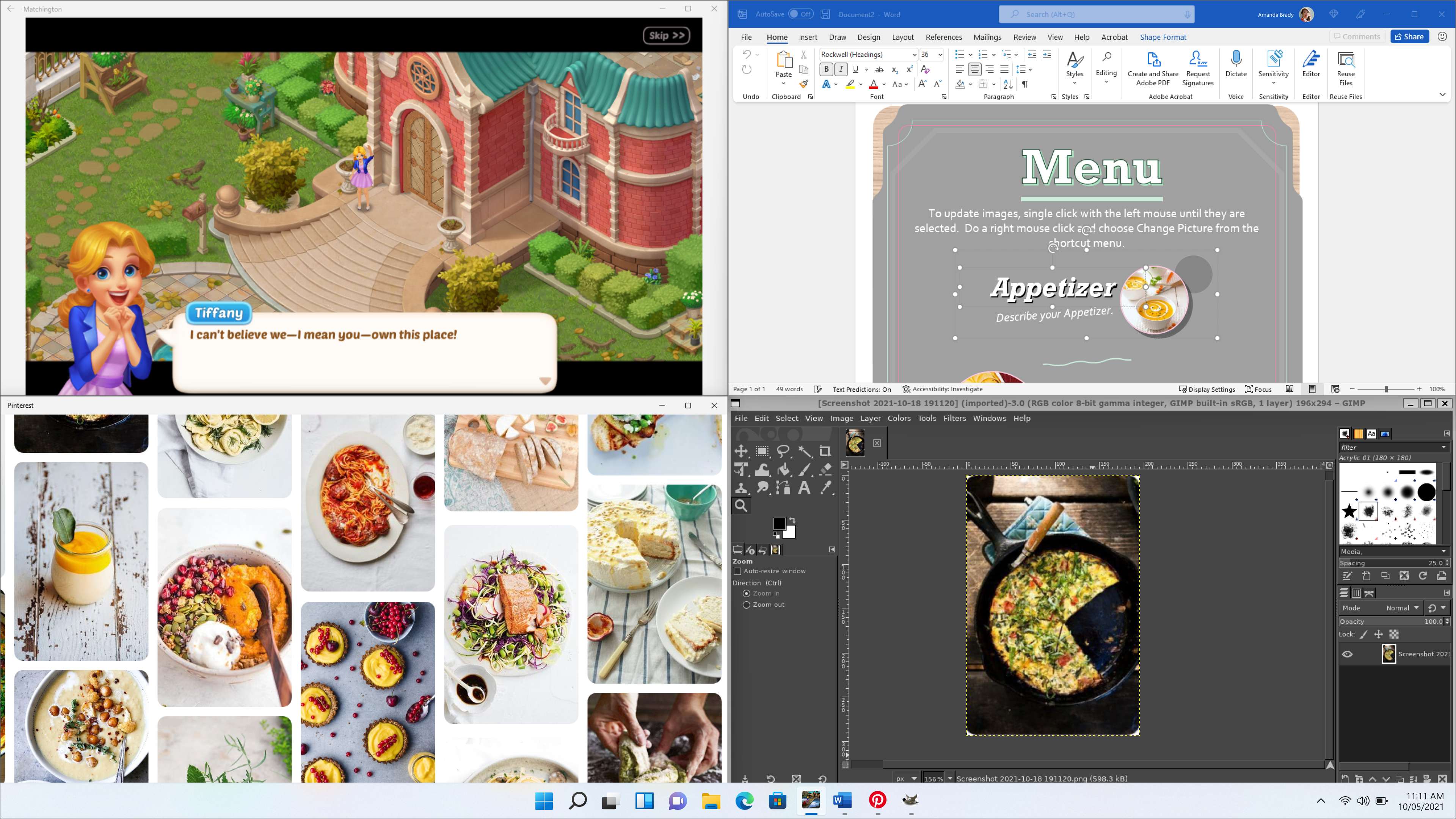
Chúng tôi đã nói rất nhiều về Android Ứng dụng , nhưng tất nhiên, Android Trò chơi Làm việc trong Windows 11 là tốt. Cuối cùng bạn cũng có thể Mang theo các trò chơi di động yêu thích của bạn vào giao diện máy tính để bàn .
Trong khi nhiều trò chơi Android được thiết kế để hoạt động với đầu vào đơn giản, có rất nhiều trò chơi phức tạp. Có một lý do tại sao mọi người kết nối Xbox. và Bộ điều khiển PS5 đến các thiết bị Android của họ.
Có thể bạn không cần bàn phím và chuột để chơi trò chơi Android yêu thích của mình, nhưng nó vẫn thuận tiện hơn nếu bạn dành nhiều thời gian cho PC. Và vì nhiều trò chơi có thể đồng bộ tiến bộ, bạn vẫn có thể chơi trên điện thoại của mình.
Ứng dụng truyền thông xã hội tốt hơn
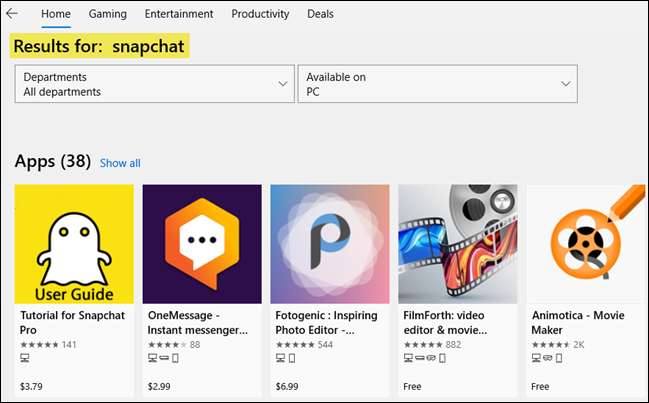
Rất may, hầu hết các mạng xã hội phổ biến hiện có Ứng dụng máy tính để bàn đầy đủ chức năng hoặc trang web. Tuy nhiên, bạn có thể thích các phiên bản di động và không phải mọi ứng dụng truyền thông xã hội đều có sẵn trên Windows.
Snapchat, ví dụ, có một trải nghiệm trình duyệt cực kỳ barbones. Những loại dịch vụ truyền thông xã hội này rất nặng nề về điện thoại thông minh. Nếu bạn muốn trải nghiệm tốt nhất, trải nghiệm các nhà phát triển đang tập trung nhiều nhất, bạn sẽ muốn phiên bản Android.
CÓ LIÊN QUAN: Cách đăng trên Instagram từ PC hoặc Mac
Ứng dụng Android trong Windows 11 là tất cả về điền vào các khoảng trống. Bạn không phải muốn bạn có thể truy cập ứng dụng di động của ngân hàng trên PC nữa. Bạn không cần phải rút điện thoại của mình để kiểm tra thông báo vòng đó.
Có thể bạn không cần sử dụng các ứng dụng Android trong Windows 11. Những lý do này có thể không liên quan đến bạn và không sao. Tuy nhiên, nó đáng để bắn nếu bạn tò mò. Thậm chí có Rất nhiều bạn có thể làm với tính năng này Nếu bạn làm một chút mày mò.
CÓ LIÊN QUAN: Cách bảo vệ ứng dụng Android trên Windows 11







